



انجام برخی از کارها در موبایل های اندرویدی نیاز به فعال بودن قابلیت Developer Options (گزینه های توسعه دهنده) دارد. مثلا برای وصل کردن USB ، مشاهده اطلاعات با کابل در کامپیوتر، اشتراک گذاری اینترنت، و برخی از کارهای دیگر باید Developer Options فعال باشد. قابلیت فعال سازی Developer options در گوشی اندروید به صورت پیش فرض قابل مشاهده نیست. فعال کردن این گزینه در همه گوشی های اندرویدی به یک شکل است. ولی ممکن است تفاوت های جرئی در گوشی های مختلف وجود داشته باشد
مطالبی که قرار است بخوانید:
منوی مخفی تنظیمات توسعه دهنده یا developer option مجموعه ای از ابزار های کاربردی پیشرفته را در اختیار کاربران قرار می دهد. این منو همانطور که از نامش پیداست ویژه توسعه دهندگان اندروید است اما اگر توسعه دهنده اندروید هم نباشید با فعال کردن این منو می توانید به ابزار ها و امکانات مفیدی دسترسی پیدا کنید.
امکاناتی که از ایجاد تغییرات ظاهری در گوشی تا ایجاد لوکیشن جعلی جی پی اس متغیر است. فعال کردن منوی توسعه دهندگان اندروید برای شما نه ضرری دارد و نه هزینه ای. فقط یک منو به منوهای تنظیمات گوشی شما اضافه می شود. در ادامه این مقاله از تعمیرات موبایل با ما باشید.
برنامه تنظیمات در اندروید شامل صفحهای به نام Developer options است که به شما امکان میدهد رفتارهای سیستم را که به شما کمک میکند عملکرد برنامه خود را نمایه و اشکال زدایی کنید پیکربندی کنید. معنی دولوپر آپشن در فارسی گزینههای توسعه دهنده است. گزینههای توسعه دهنده به شما امکان میدهد به تنظیمات مخفی گوشیهای اندروید دسترسی پیدا کنید. هنگامی که حالت برنامه نویس در گوشی سامسونگ شما فعال است، میتوانید اشکال زدایی و توسعه برنامه را انجام دهید. این تنظیمات برای جلوگیری از فعال کردن گزینههایی که ممکن است نتایج غیر منتظرهای داشته باشند به ویژه برای مبتدیان، پنهان است.
یکی از دلایل اصلی و مهم استفاده از Developer Options نصب رام های شخصی سازی شده ای چون CyanogenMod و یا موارد دیگر است. کار ساده ای نیست، اما خوشبختانه می توانید راهنمایی های زیادی در اینترنت برای شروع این کار پیدا کنید.
اولین قدم در روت هر تلفن هوشمند فعالسازی منوی Developer Option است که به شما اجازه می دهد انواع ترفندهای پیشرفته را روی تلفن همراه خود پیاده کنید. از نصب اپلیکیشن های پیشرفته گرفته (همچون ابزار های Task Automator و File Undeleter) تا تهیه نسخه ی پشتیبان از هر آن چیزی که روی تلفن هوشمند شما وجود دارد.
فعالسازی گزینه ی Developer Options گارانتی دستگاه شما را باطل نمی کند، اما روت کردن و یا نصب سیستم عاملی دیگر چرا. بنابراین پیش از انجام این دو کار خود را برای تبعاتی که برایتان در پی خواهند داشت آماده کنید.

با مراجعه به منوی Developer Options گزینه های مختلفی چون Window animation scale ،Transition animation scale, و Animator duration scale را مشاهده خواهید کرد. با کاهش دادن مقادیر موجود در این گزینه ها می توانید به اندروید سرعت ببخشید و کاری کنید تا فاصله ی فشردن دکمه ها تا نمایش نتایج به حداقل میزان ممکن خود برسد.
استفاده از این گزینه ها روی یک دستگاه کند موجب سریع تر شدن کارها شده و در یک دستگاه قدرتمند تر احساس سریع تر انجام شدن فرآیندهای مختلف را به شما می دهد. توجه کنید اگر وضعیت انیمیشن ها را به خاموش تغییر دهید، ممکن است در برخی از اپلیکیشن های خود با مشکل مواجه شوید. بنابراین بهتر است مقدار آن را روی ۰.۵x تنظیم نمایید.
اعمال تغییرات در تنظیمات Window animation scale سرعت باز و بسته شدن پنجره ها و Transition animation scale سرعت جا به جا شدن بین اپلیکیشن های مختلف را کنترل می کند. پیرو همین موضوع، گزینه ی Animator duration scale نیز انیمیشن های درون برنامه ای مانند ضربه زدن روی منوها و دکمه ها را کنترل می نماید.
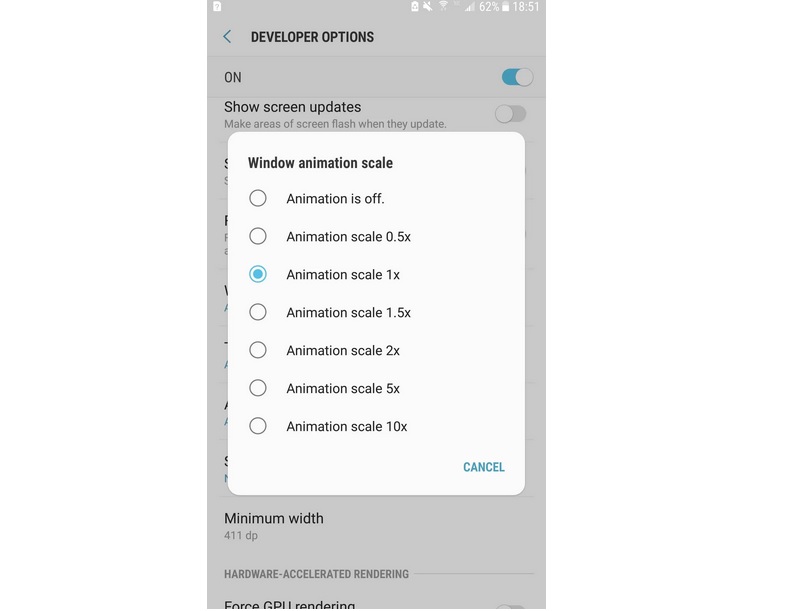
برخی اوقات ممکن است دلتان بخواهد دوستان شما و یا اپلیکیشنی که در حال استفاده از آن هستید، فکر کند در موقعیتی به غیر از مکان اصلی تان قرار دارید. خبر خوش آن که Developer Option این امر را ممکن می سازد. برای تغییر موقعیت GPS دستگاه خود به پایین اسکرول کرده و سپس روی گزینه ی Select mock location app کلیک کنید.
همانطور که مشاهده می کنید برای این کار به یک اپلیکیشن GPS spoofing نیاز خواهید داشت. برای این کار اپلیکیشن های رایگان فراوانی از جمله Fake GPS Location و Fake GPS Location Spoofer Free وجود دارد. یکی از این موارد را دانلود و آن را برای دریافت مجوزهای لازم و پیکربندی تنظیمات اجرا کنید.
پس از انجام این کار می توانید به منوی Developer Options بازگشته، برنامه ی مورد نظر خود را انتخاب و موقعیت GPS آن را تغییر دهید. این مورد برای اپلیکیشن هایی که مختص به برخی از نقاط جهان هستند و همچنین گمراه کردن افرادی که در لیست تماس تان قرار دارند، بسیار مفید است.
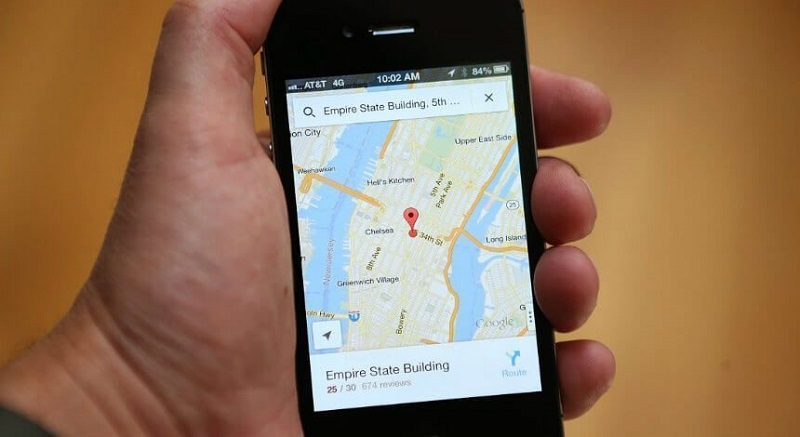
اگر از موبایل تان برای اجرای بازی های سنگین استفاده می کنید و می خواهید بهترین نتیجه را در اجرای آن ها ببینید، می توانید برخی ویژگی های گرافیکی پیشرفته ی بازی های خود را به لطف Developer Options فعال کنید. به عنوان مثال همچون تصویر بالا قادر به روشن کردن گزینه ی Force 4x MSAA خواهید بود.
انجام این کارها سبب می شود تا از نظر بصری و سرعت اجرای بازی های سنگین، تجربه ی نرم و روان تری داشته باشید. با این حال بد نیست بدانید که پیاده سازی این تنظیمات، نیازمند تلفن هوشمندی با پردازنده گرافیکی معقول و مناسب است، در غیر این صورت شاهد برخی مشکلات در بازی ها خواهید بود (به همین علت گزینه ی مورد نظر در حالت پیش فرض غیر فعال است).
تمامی این پردازش های اضافی معمولاً خالی شدن باتری تلفن هوشمند شما را تسریع می کنند. همچنین این تغییرات در هر تلفن هوشمند با دیگری متفاوت است. به سطح باتری خود و تغییراتی که در سرعت خالی شدن آن ایجاد می شود دقت کنید و پس از آن تصمیم بگیرید که فعال کردن چنین گزینه هایی برای شما ارزشمند است یا خیر.

اگر به هر دلیلی می خواهید فعالیت های صفحه نمایش خود را ضبط کنید، فعال کردن منوی Developer Options این موقعیت را برای شما فراهم می کند. کافیست دستگاه تان را به یک رایانه متصل کرده تا با استفاده از بسته ی Android Studio امکان ضبط فعالیت های صفحه ی نمایش خود را داشته باشید.
برای انجام این کار نیاز است تا مواردی را بدانید. نگران نباشید یادگیری این مراحل و پیاده سازی آن ها زیاد وقت شما را نمی گیرد. همچنین در صورتی که تلفن هوشمندتان توسط رایانه ی مورد استفاده شناسایی نشد، کافیست گزینه ی USB debugging را از طریق منوی Developer Options فعال کنید.
این مثالی خوب است تا بدانید که منوی Developer Options کنترل بیشتری بر دستگاه اندرویدی و تنظیمات پیش فرض آن را برایتان ممکن می کند. با استفاده از تنظیمات پنهان می توانید به سیستم عامل در سطح پایین تری از حد نرمال دسترسی داشته باشید. برای پنهان کردن مجدد آن نیز کافیست به منوی تنظیمات رفته، وارد بخش اپلیکیشن ها شوید و سپس مسیر Settings > Storage > Clear Data را دنبال کنید.
اگر این گزینه را فعال کنید، تا زمانی که تلفن همراه شما شارژ باتری داشته باشد، صفحه نمایش خود را روشن نگه می دارد. این گزینه بیشتر برای مواقعی مانند مطالعه کتابهای الکترونیکی، اسناد و یا سایر اطلاعات متنی و همچنین مشاهده عکس و ویدئو کاربرد دارد. البته باید مصرف شارژ باتری را نیز در نظر داشته باشید. پس از فعال کردن این حالت در صورت تمایل میتوانید از دکمه پاور دستگاه برای قفل کردن صفحه نمایش استفاده کنید.
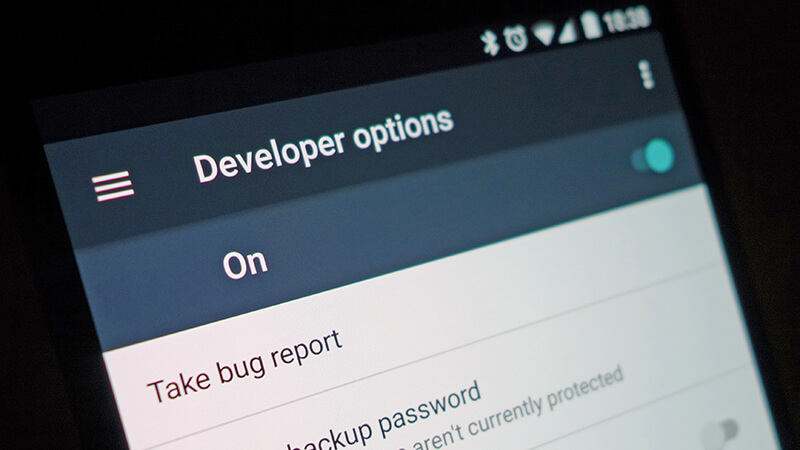
در اندرویدهای 10 و بالاتر، نحوه فعال سازی Developer Option در سامسونگ کاملا ساده است. بیلد نامبر در گوشیهای سامسونگ در بخش Software info قرار دارد. زمانی که این کد را پیدا کردید کافی است 7 بار روی آن ضربه بزنید تا زمانی که پیغام فعال سازی دولوپر آپشن نمایان شود.
بعد از این که پیغام «You are now a developer» یا پیغامی مشابه آن مشاهده کردید، به بخش تنظیمات گوشی برگردید. یک منوی جدید به نام Developer Option در بخش تنظیمات خواهید دید.
فعال سازی تنظیمات Developer Option سامسونگ که اندروید ورژن 9 دارد، شبیه به اندروید 10 است. برای فعال کردن این منو کافی است از بخش About Phone در تنظیمات گوشی، بیلد نامبر را پیدا کنید و چندین بار روی آن ضربه بزنید تا پیغام فعال شدن دولوپر آپشن را ببینید. در این مرحله شاید رمز عبور گوشی از شما خواسته شود.
در اندرویدهای نسخه 8، پیدا کردن بیلد نامبر کمی متفاوت است. در این نسخه از اندرویدها باید از طریق تنظیمات گوشی ابتدا وارد System و سپس وارد Aboutphone شوید. صفحه باز شده را تا پایین اسکرول کنید تا به Build number برسید. با 7 بار ضربه روی این کد، تنظیمات Developer Option فعال میشود. منوی این تنظیمات را در بخش Settings و System در اختیار خواهید داشت.
تا اینجا یاد گرفتیم دولوپر اپشن یعنی چه و با نحوه فعال کردن دولوپر اپشن در سامسونگ و دولوپر آپشن در شیائومی نیز آشنا شدیم، حالا ببینیم developer options را چگونه غیر فعال کنیم ؟ برای حذف developer options این راه ساده را امتحان کنید:
۱- تنظیمات گوشی خود را باز کنید.
۲- روی Developer Options ضربه بزنید و باز کنید.
۳- یک تاگل برای فعال سازی منوی مخفی developer options یا غیرفعال کردن دولوپر آپشن اندروید مشاهده خواهید کرد. تاگل را غیرفعال کنید.
هر اندروید دارای یک دنیای پنهان اسرارآمیز از تغییرات است که همه ما باید از آن آگاه باشیم. developer options کاربرد های زیادی دارد، میتوانید لوکیشن ساختگی را فعال کنید، به انیمیشن ها سرعت ببخشید، کدک های صوتی را تغییر دهید، محدودیت فرایندهای پس زمینه را تغییر دهید، از ویژگی های GPU استفاده کنید و بسیاری از موارد دیگر. همچنین، شما میتوانید میزان حافظه مصرفی در هر برنامه و حافظه آزاد را هم ببینید. ضبط فعالیت های صفحه ی نمایش، سرعت بخشیدن به بازی های سنگین، روت کردن و نصب سیستم های عامل دیگر هم از جمله سایر ویژگی های developer option است.
دیدگاه شما

سلام
خیر دوست عزیز مشکلی پیش نمیاد
سلام
برای انجام این کار ، به تنظیمات> درباره تلفن یا تنظیمات> درباره> اطلاعات نرم افزار> موارد بیشتر بروید. پس از انجام این کار به پایین صفحه اسکرول کنید تا گزینه Build Number را مشاهده کنید. حال باید ۷ مرتبه روی این گزینه ضربه بزنید. وقتی این کار را انجام بدهید پیامی برای شما نمایش داده میشود که اعلام میکند قابلیت developer Option فعال شده است.
سلام
ابتدا باید گزینه دولوپر اپشن گوشی رو فعال کنید بعد از گزینه ها تنظیمات لازم رو انجام بدین